-
![]() Windows向けデータ復旧
Windows向けデータ復旧
- Data Recovery Wizard Free購入ダウンロード
- Data Recovery Wizard Pro 購入ダウンロード
- Data Recovery Wizard WinPE購入ダウンロード
- Partition Recovery購入ダウンロード
- Email Recovery Wizard購入ダウンロード
- おまかせデータ復旧サービス
概要:
Windows 10のスタートアップ速度が異常に遅いことに悩んでいるなら、この記事を読み続けてください。次の内容は、Windows 10の起動時間を短縮させて、Windows 10起動が遅い問題を簡単に解決できる方法をご紹介します。最近、Windows 7/8/8.1をWindows 10へアップグレード後、システムの起動は遅くなったケースは増えてきました。Windows 10のバッグとも言われていますが、パソコンに下記問題がないかと確認してください。
Windows 10のスタートアップ速度が異常に遅いことに悩んでいるなら、この記事を読み続けてください。次の内容は、Windows 10の起動時間を短縮させて、Windows 10起動が遅い問題を簡単に解決できる方法を皆さんにご紹介します。
最近、Windows 7/8/8.1をWindows 10へアップグレード後、システムの起動は遅くなったケースは増えてきました。Windows 10のバッグとも言われていますが、パソコンに下記問題がないかと確認してください。
上記問題があるなら、パソコンの起動や動作は当然遅くなります。前の3つの問題は簡単に解決できますので、ここでくどく述べる必要はありません。次は、後ろの2つの問題を解決する方法を紹介します。ここでは、「EaseUS Partition Master」という無料のハードディスク管理ツールを利用することをお勧めします。このツールはパーティションの作成、削除、移動、HDDのアップグレード、OSの移行、パーティションの復元など、完全なディスク・パーティション管理機能を実装しています。下記ボタンから、このソフトをダウンロードできます。
Windows 10システムドライブに大量なデータがあって、ドライブに余裕がないと、システムの動作が遅くなります。「EaseUS Partition Master」はWindows 10システムドライブの容量拡張することにより、システムの動作を高速化することができます。下記はこのソフトのパーティション拡張機能です。詳しい手順は、Windows 10でシステムパーティションを拡張する方法を紹介する記事をご参照ください。
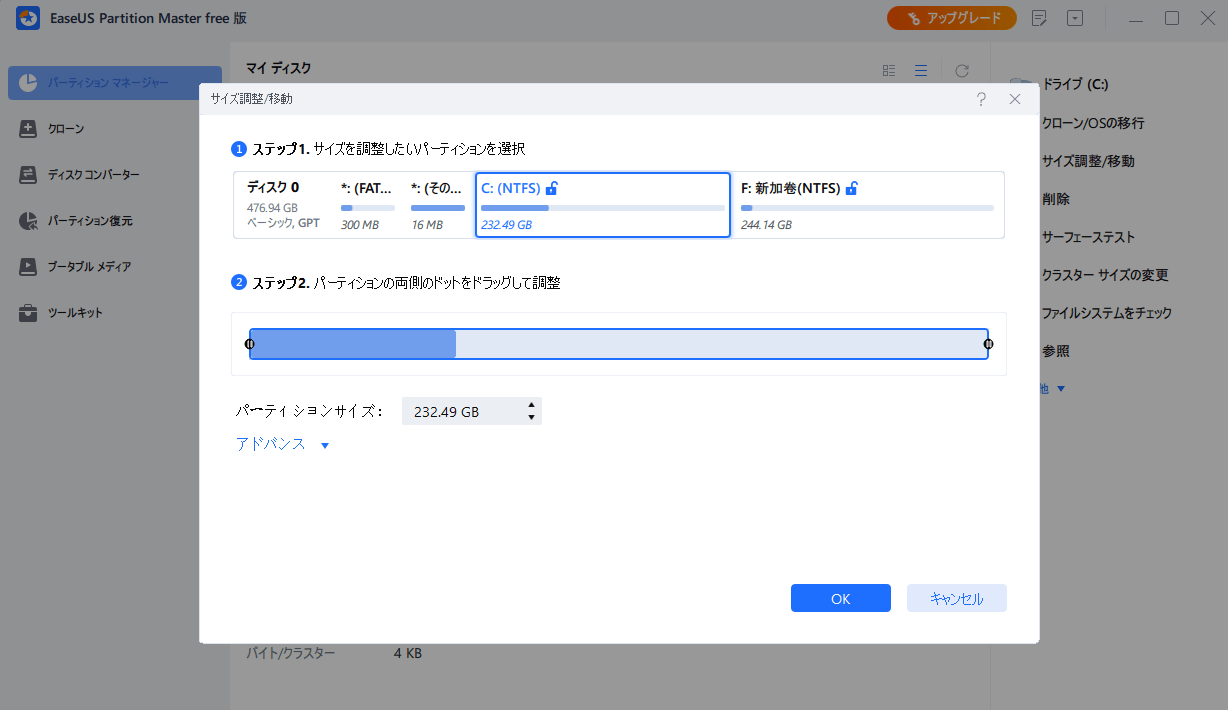
Windows 10ハードディスクに不良セクターがある場合、システム動作を妨げる可能性があります。不良セクターを修復することにより、OS起動のスピードを向上することができます。不良セクターの検査、修復方法を紹介する記事をご参照ください。
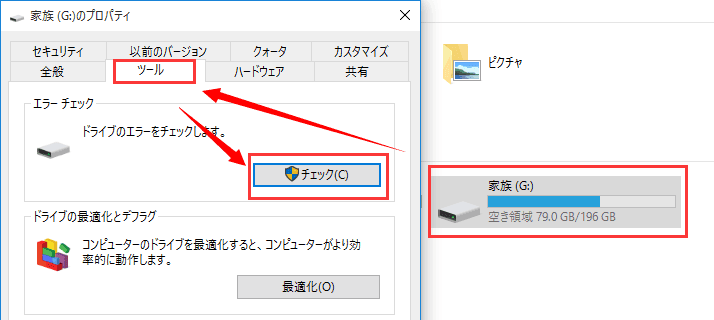
ハードディスクを長く使用していると、ハードディスク内のデータが分割して保存されたり、パソコンの動作が遅くなって不安定になる可能性があります。「EaseUS Partition Master」は簡単にディスクのデフラグを行うことができます。このソフトのデフラグ機能により、ワンクリックでハードディスクを最適化して、システムの起動を速くすることができます。

以上で、シャットダウン時に高速スタートアップが有効になります。
高機能なディスク管理

Partition Master Professional
一番使いやすいディスク管理ソフトで、素人でもディスク/ パーティションを自由に変更できます!